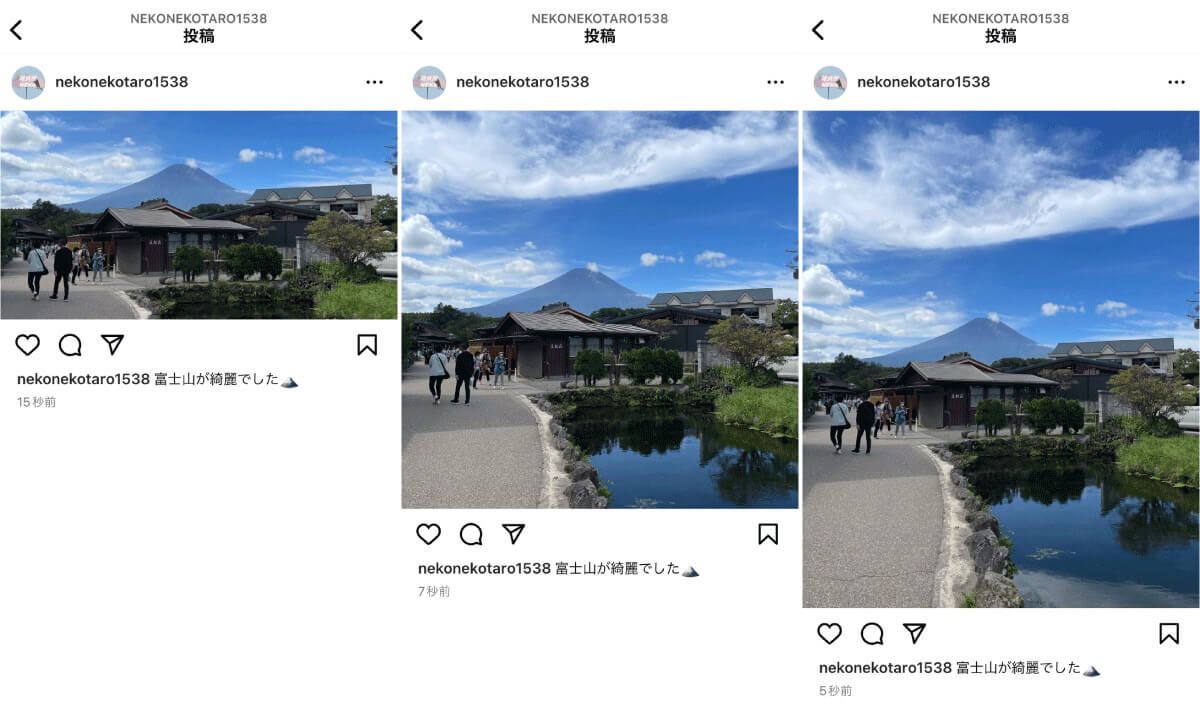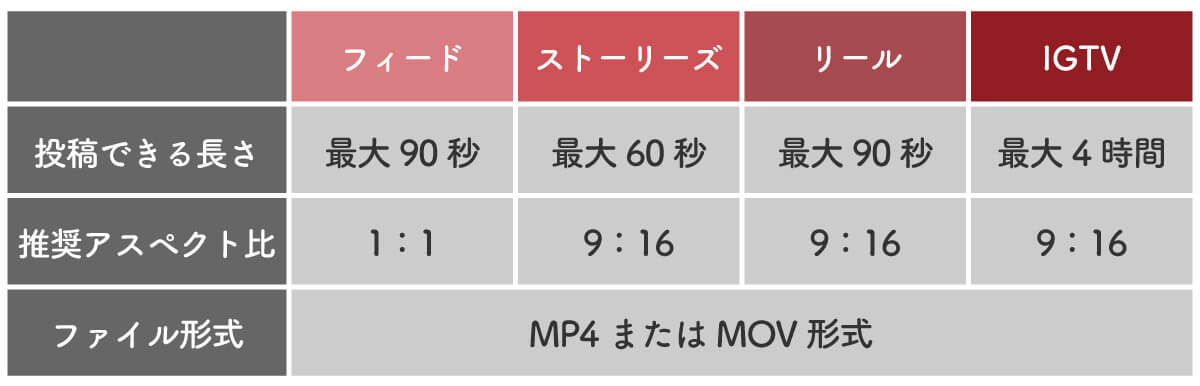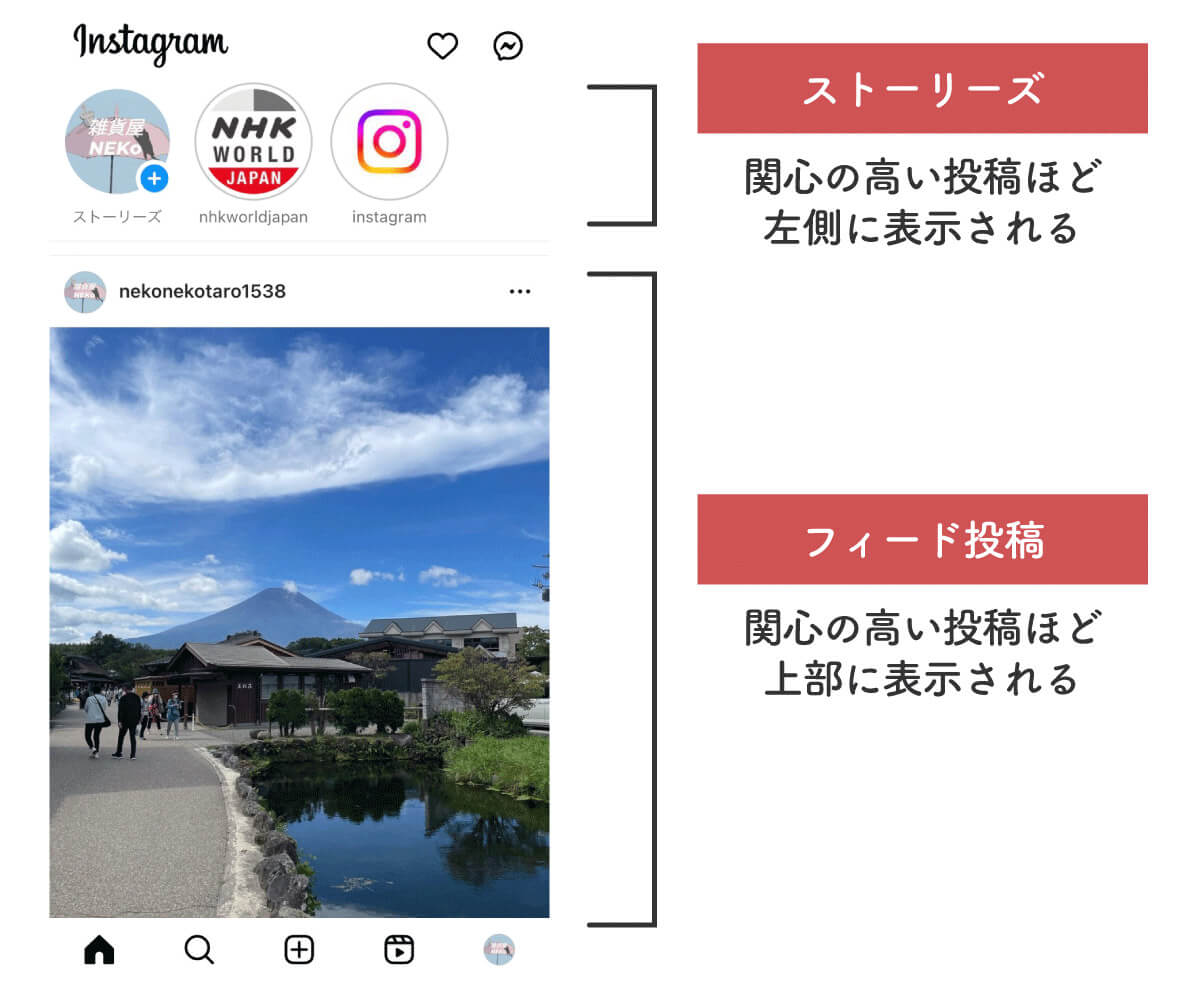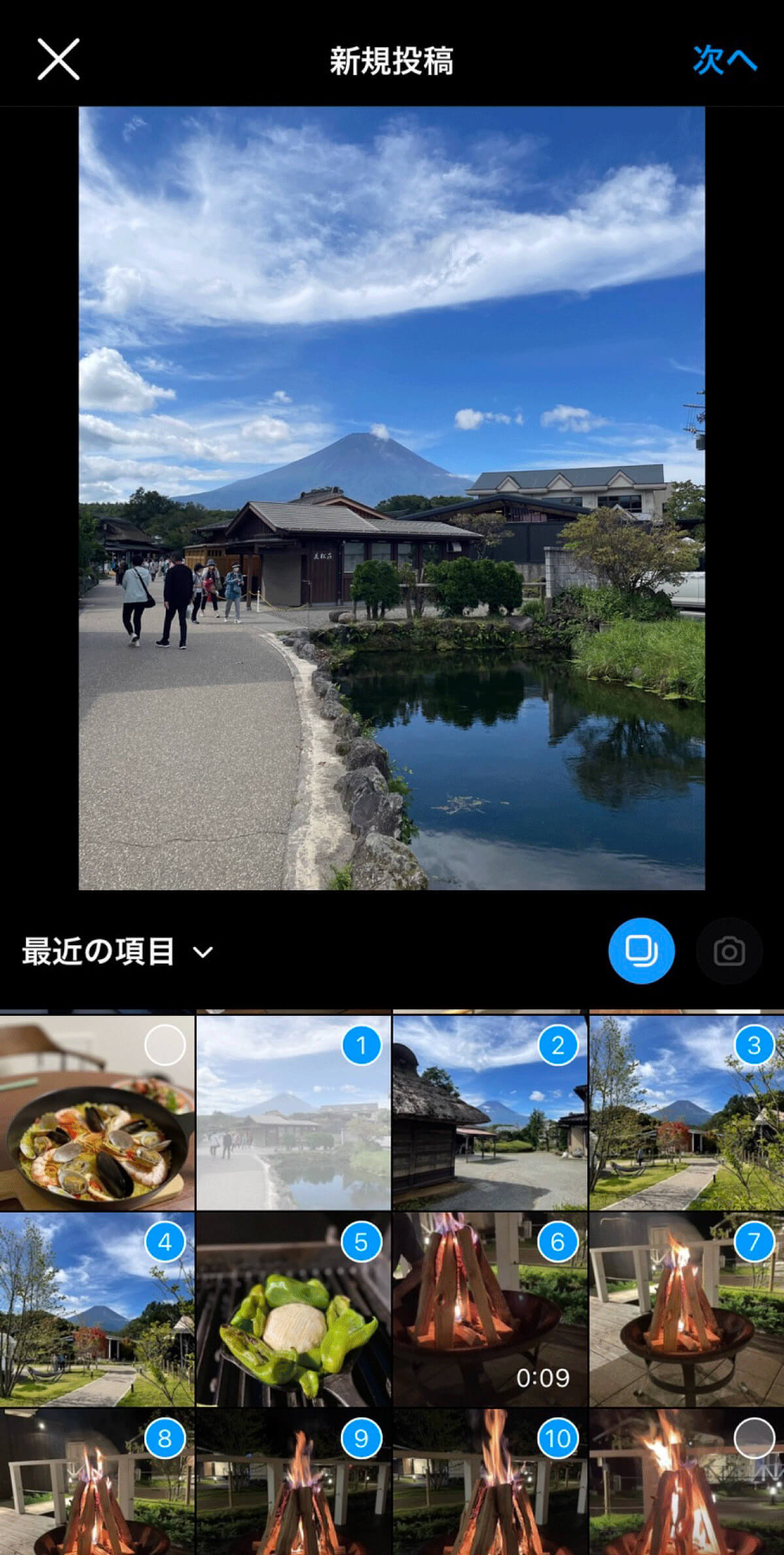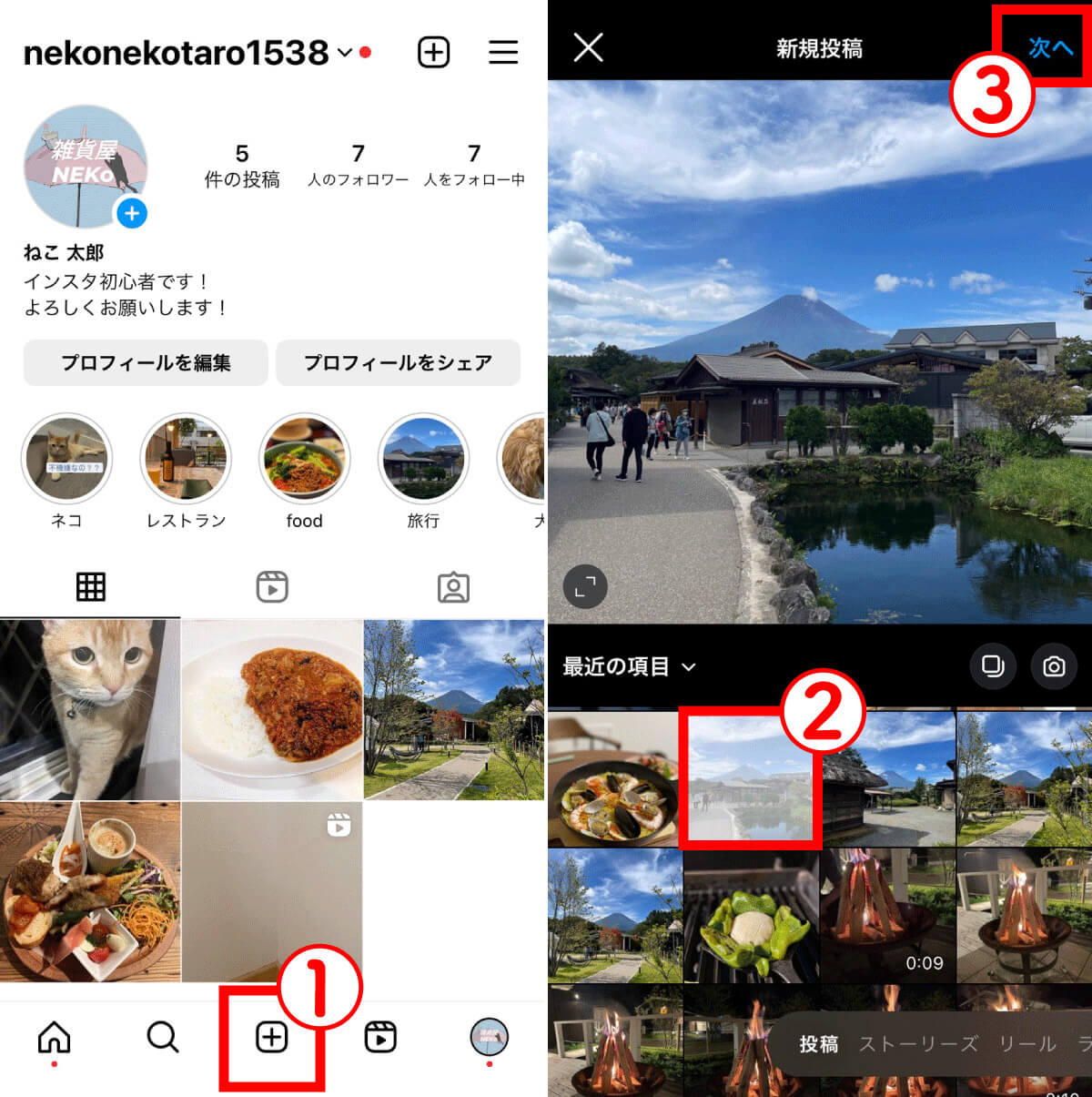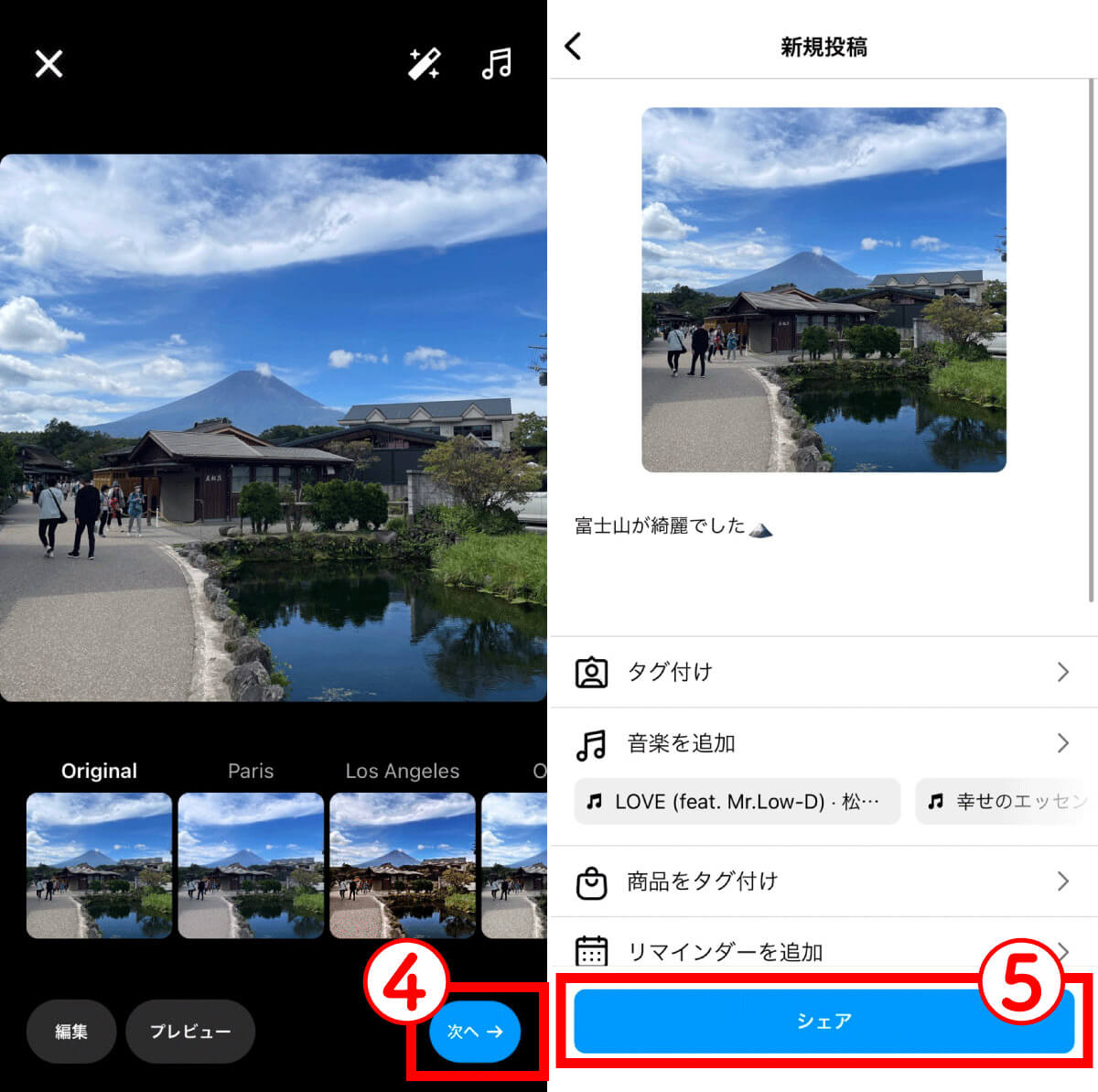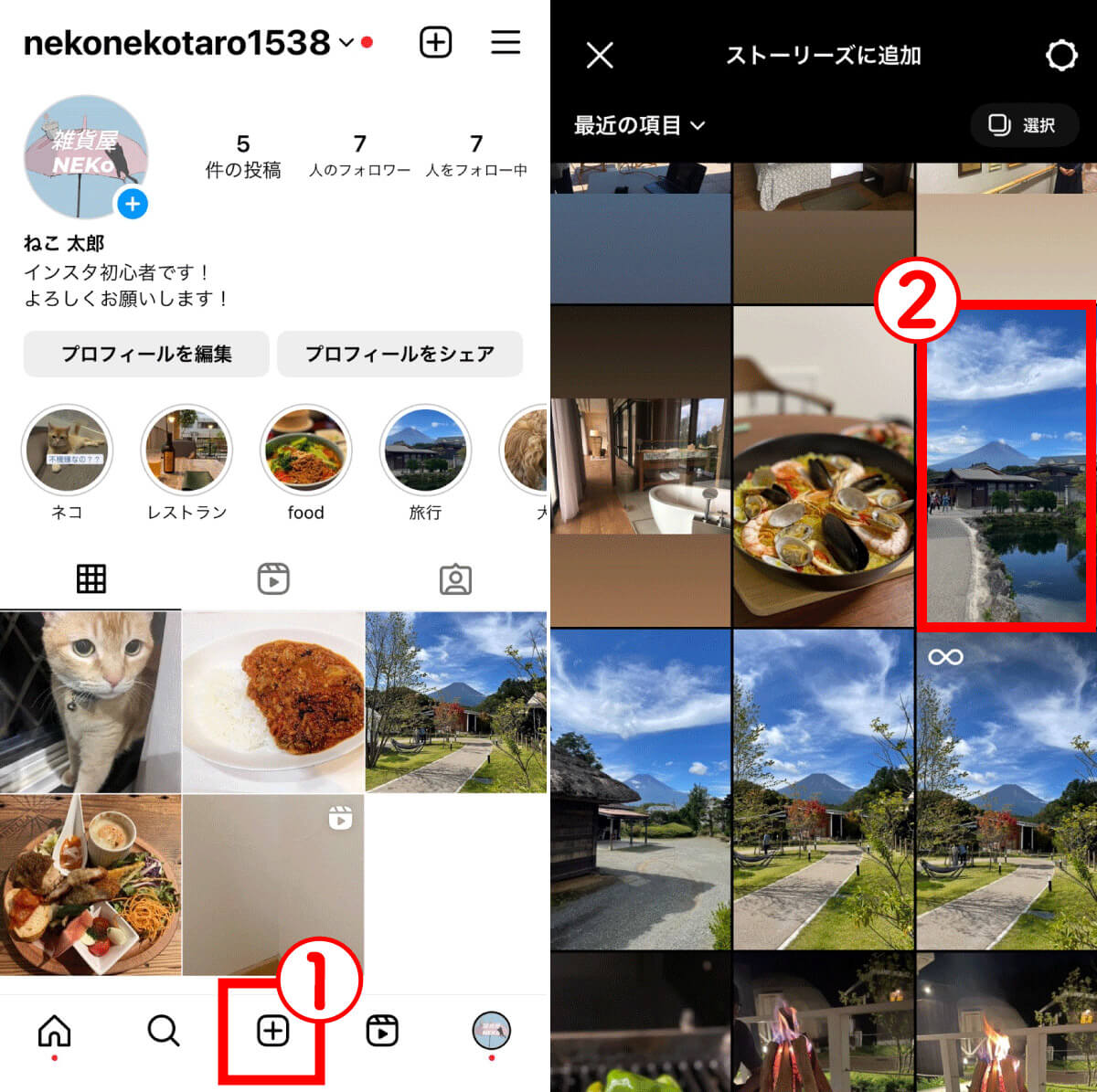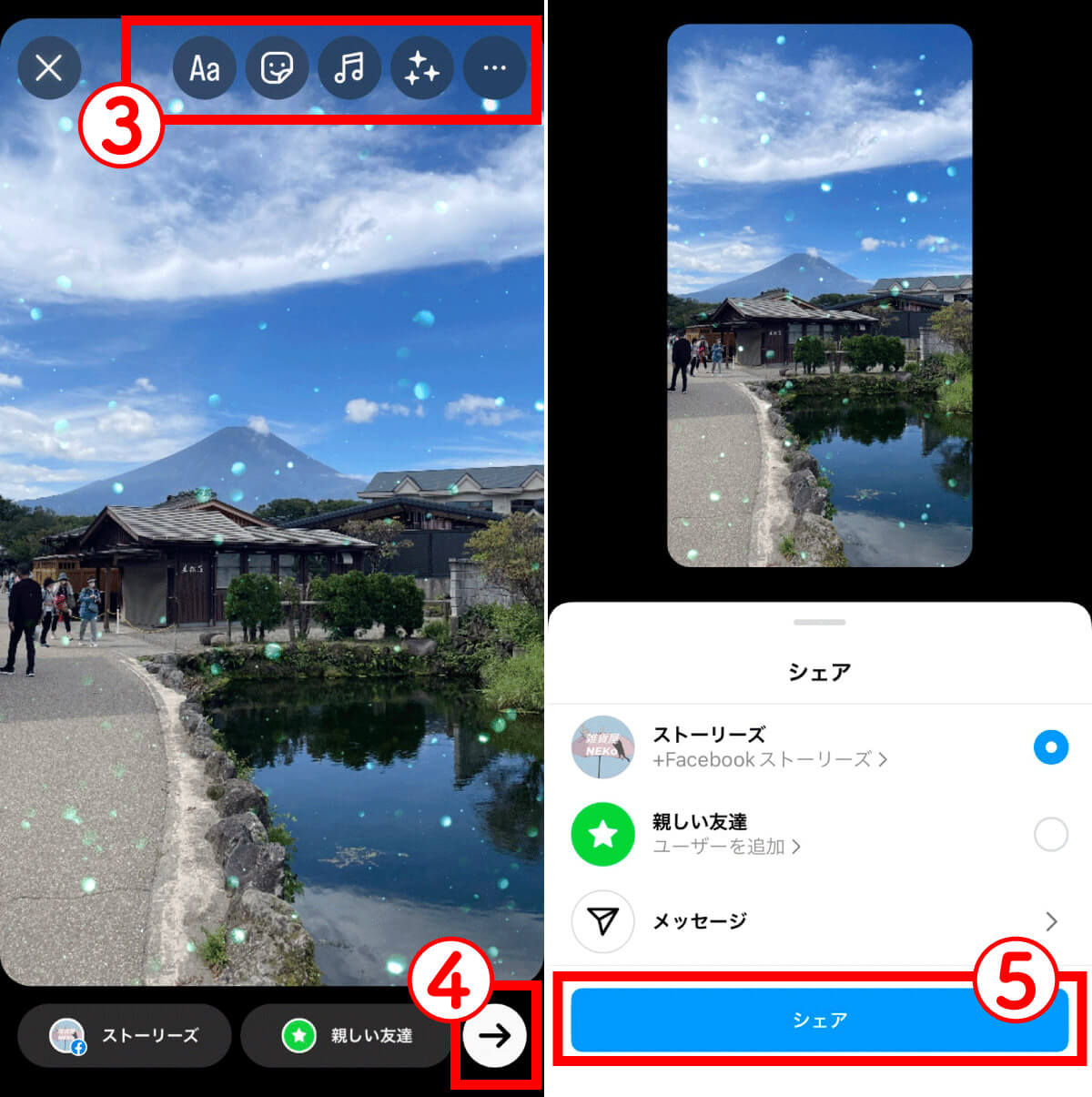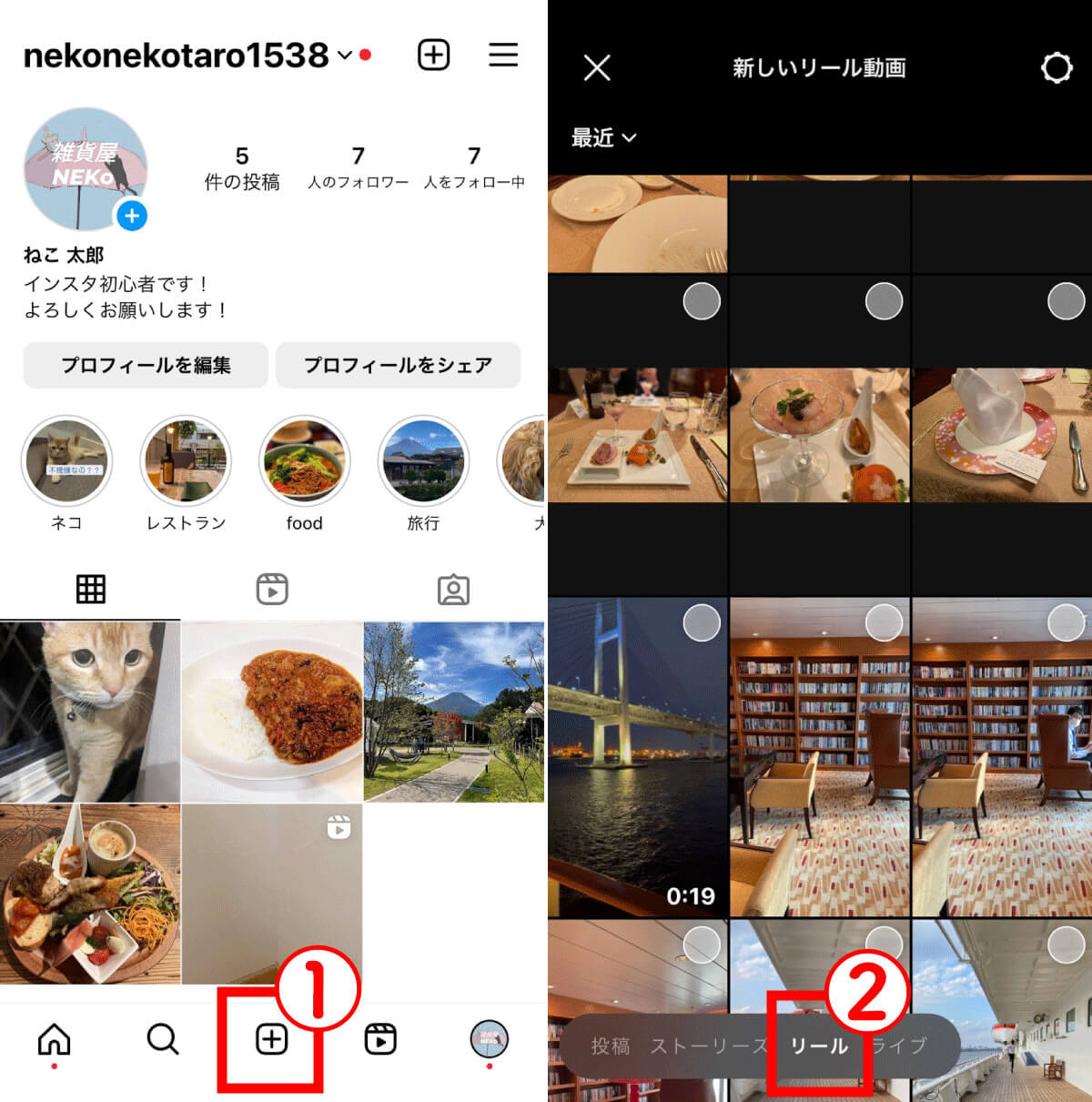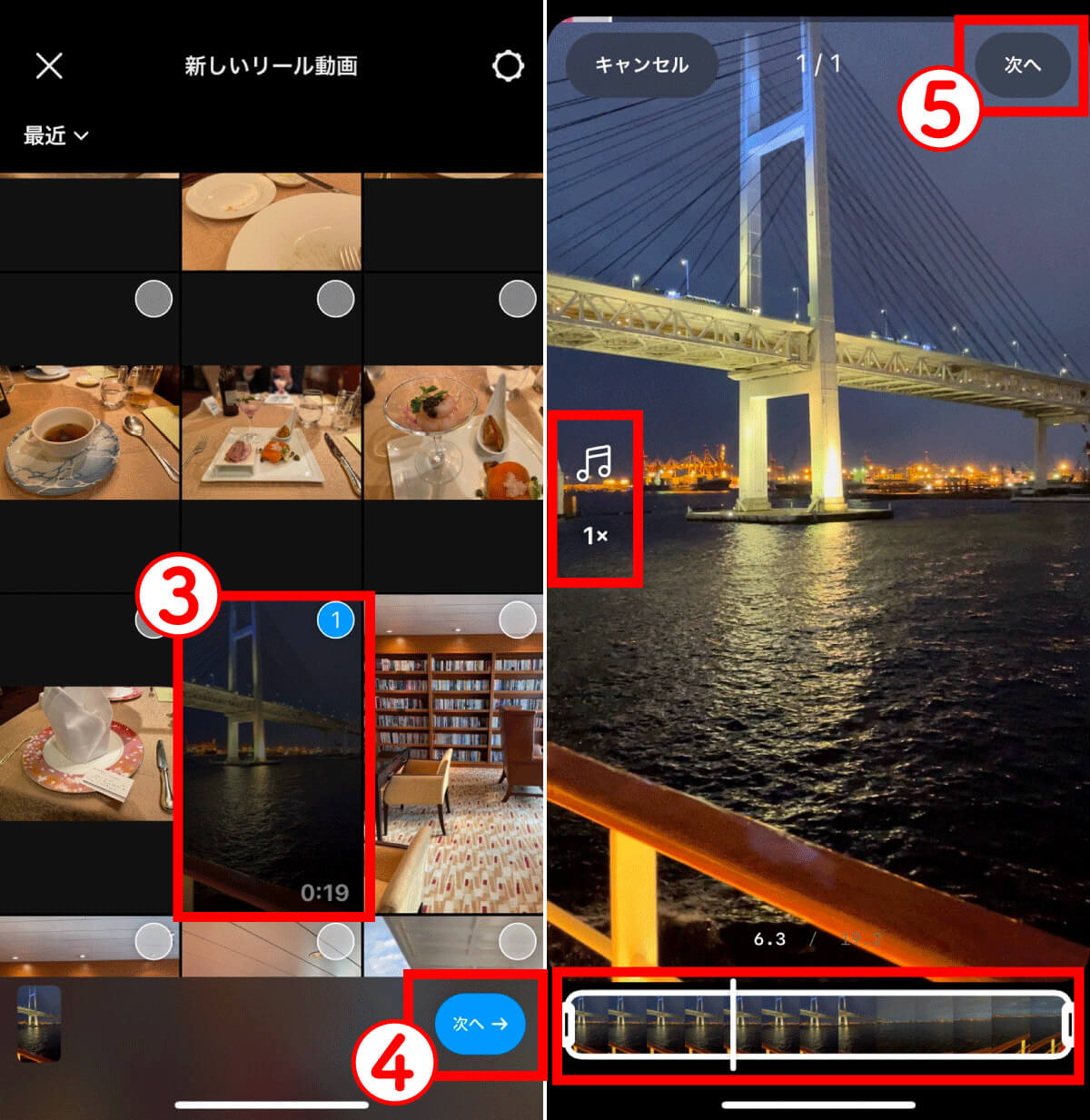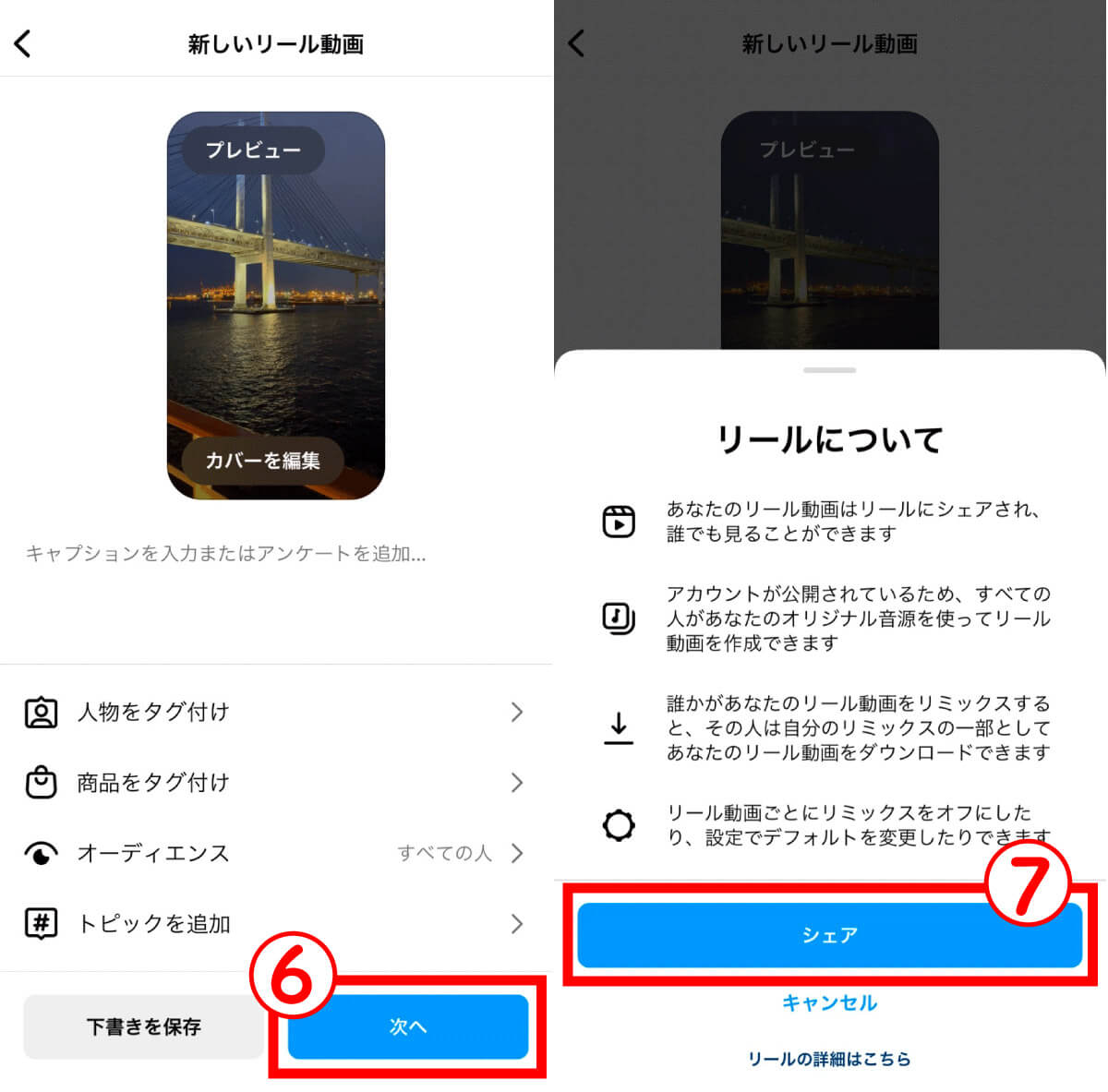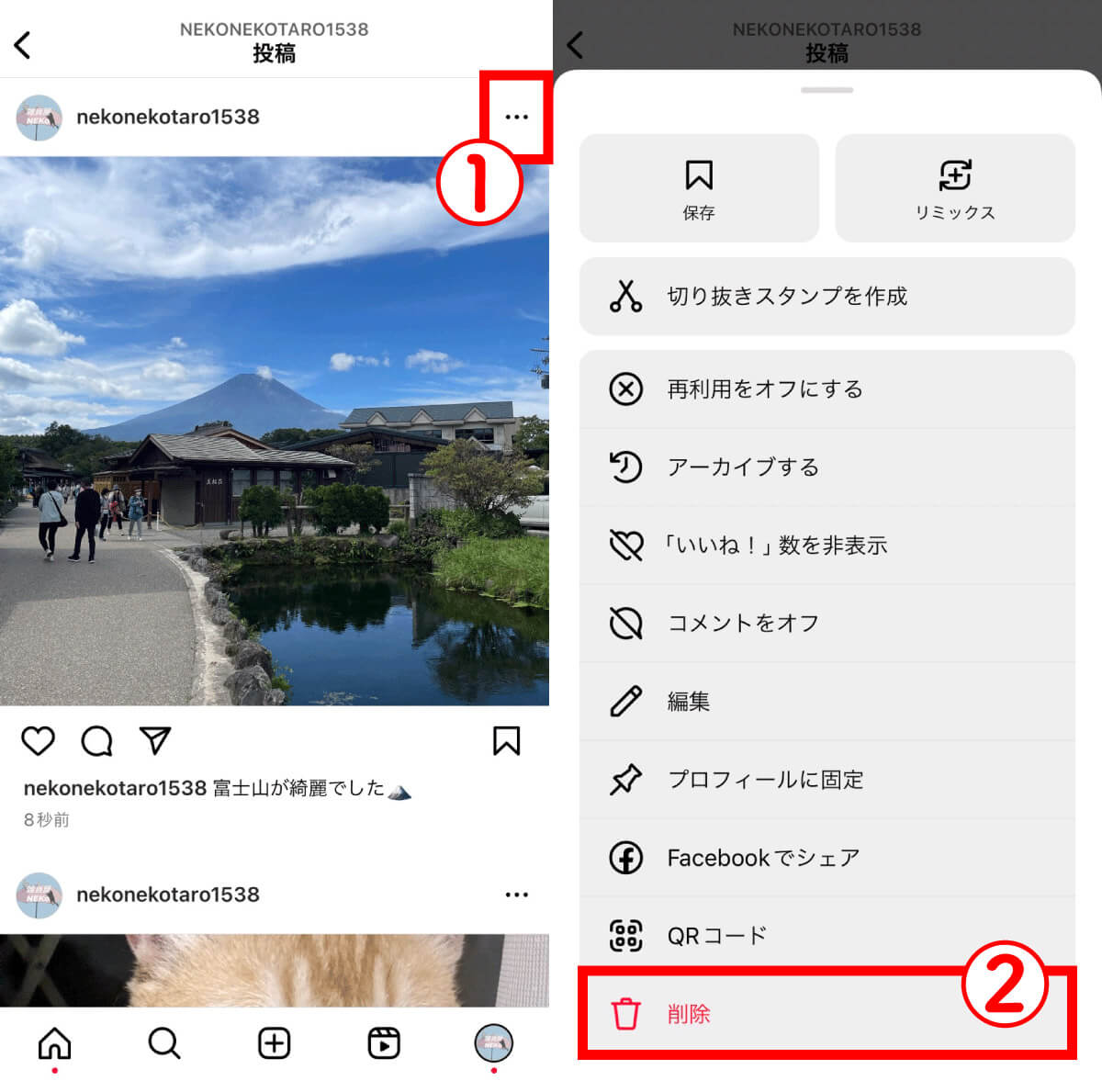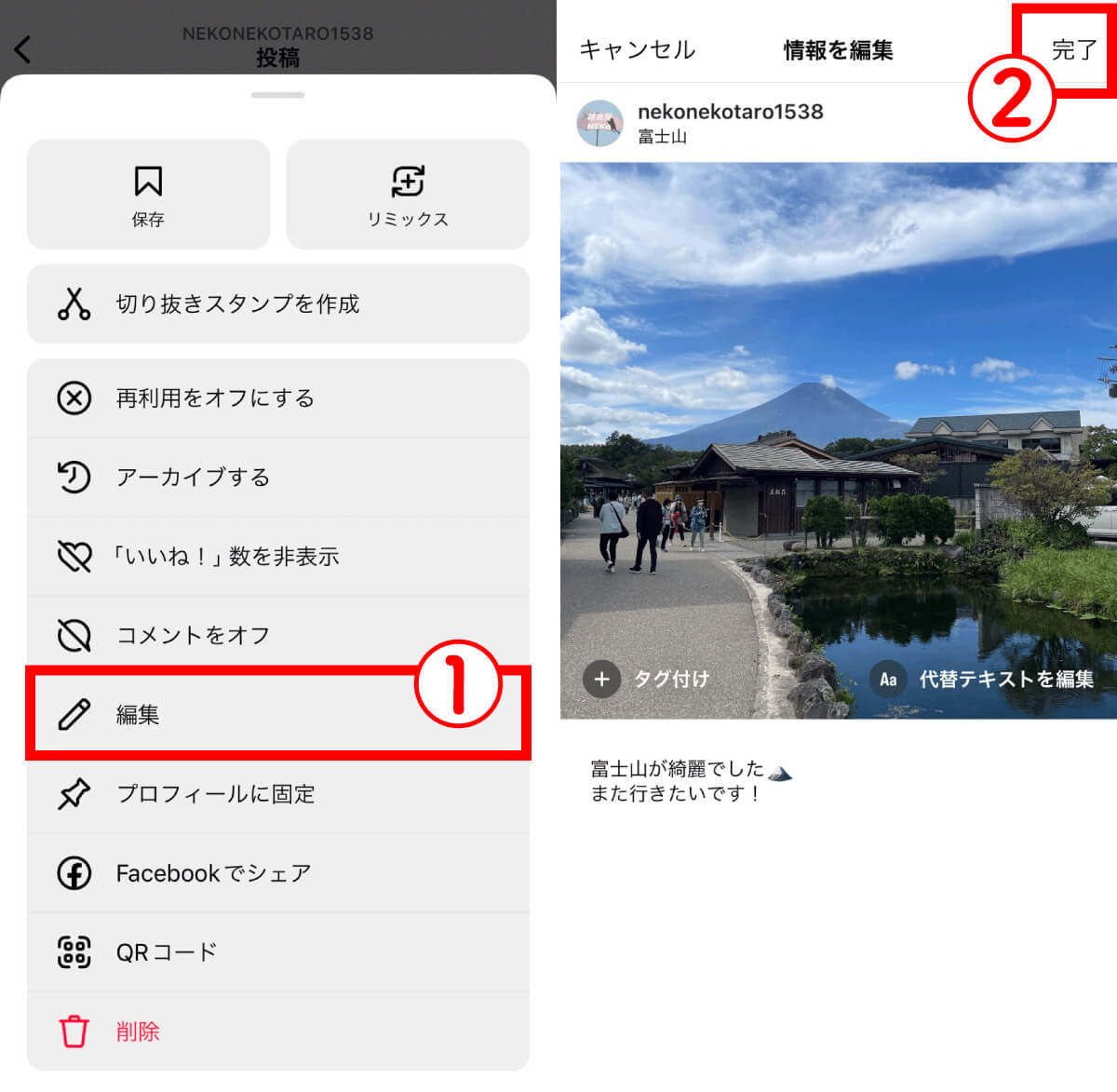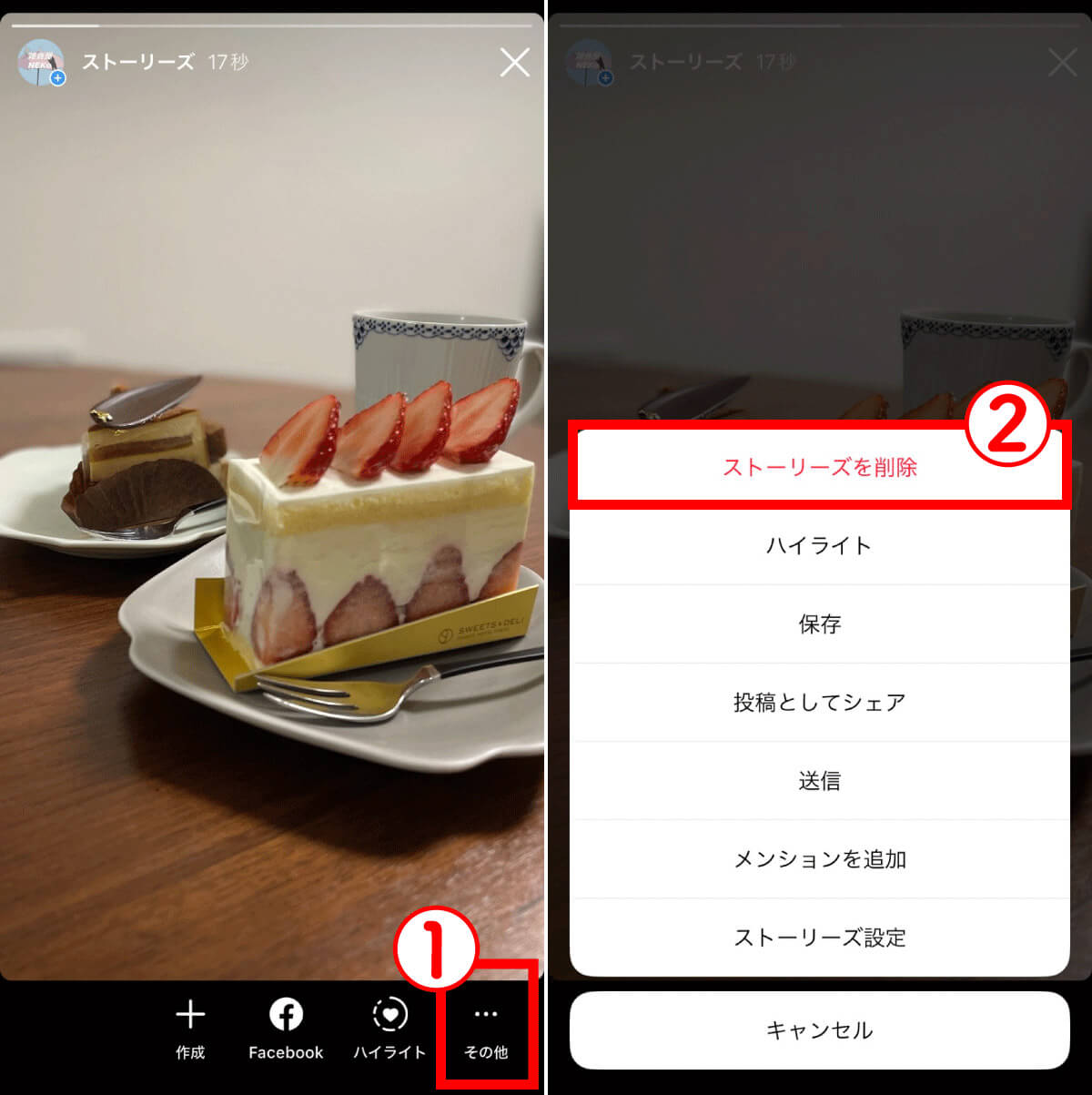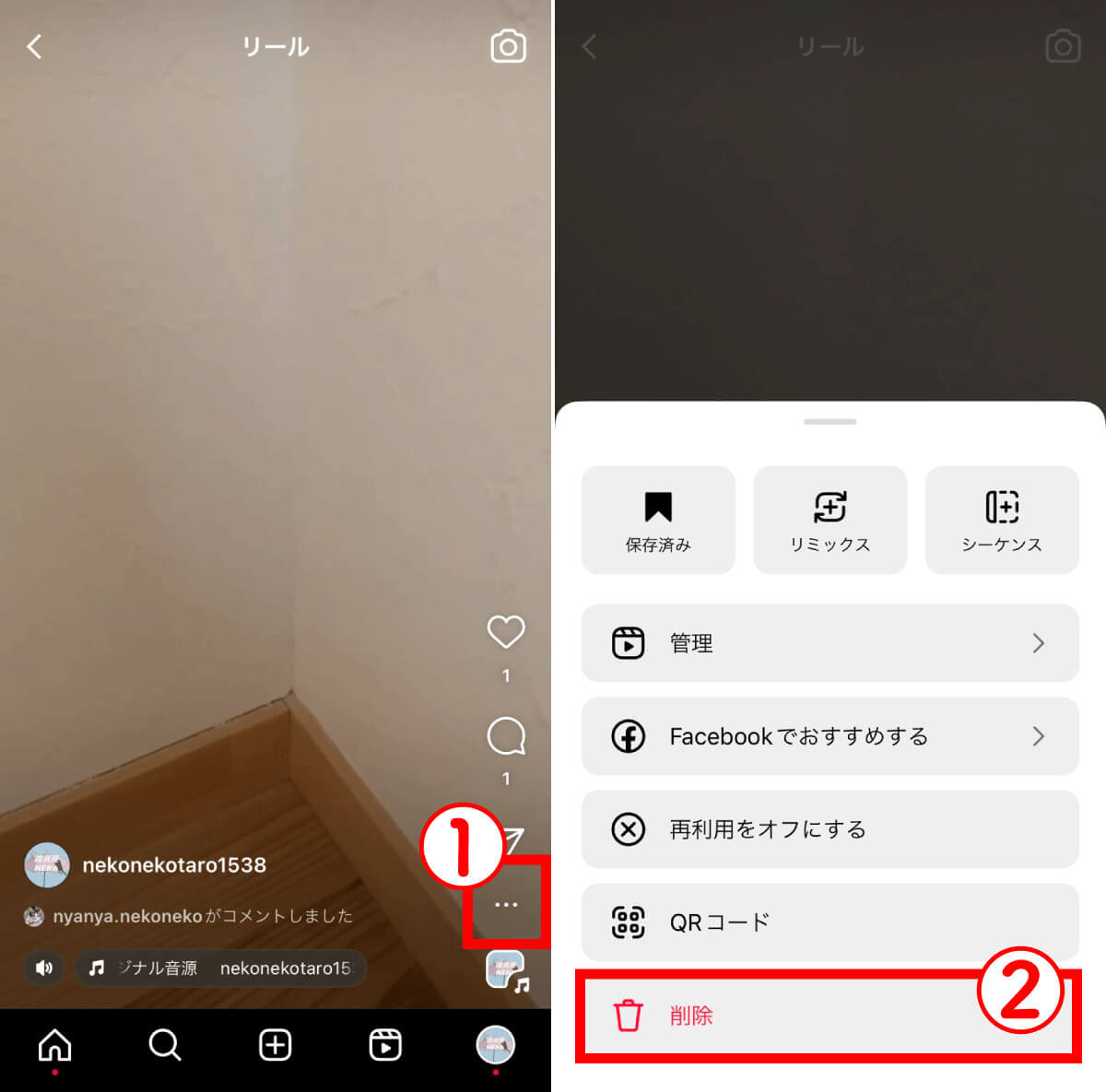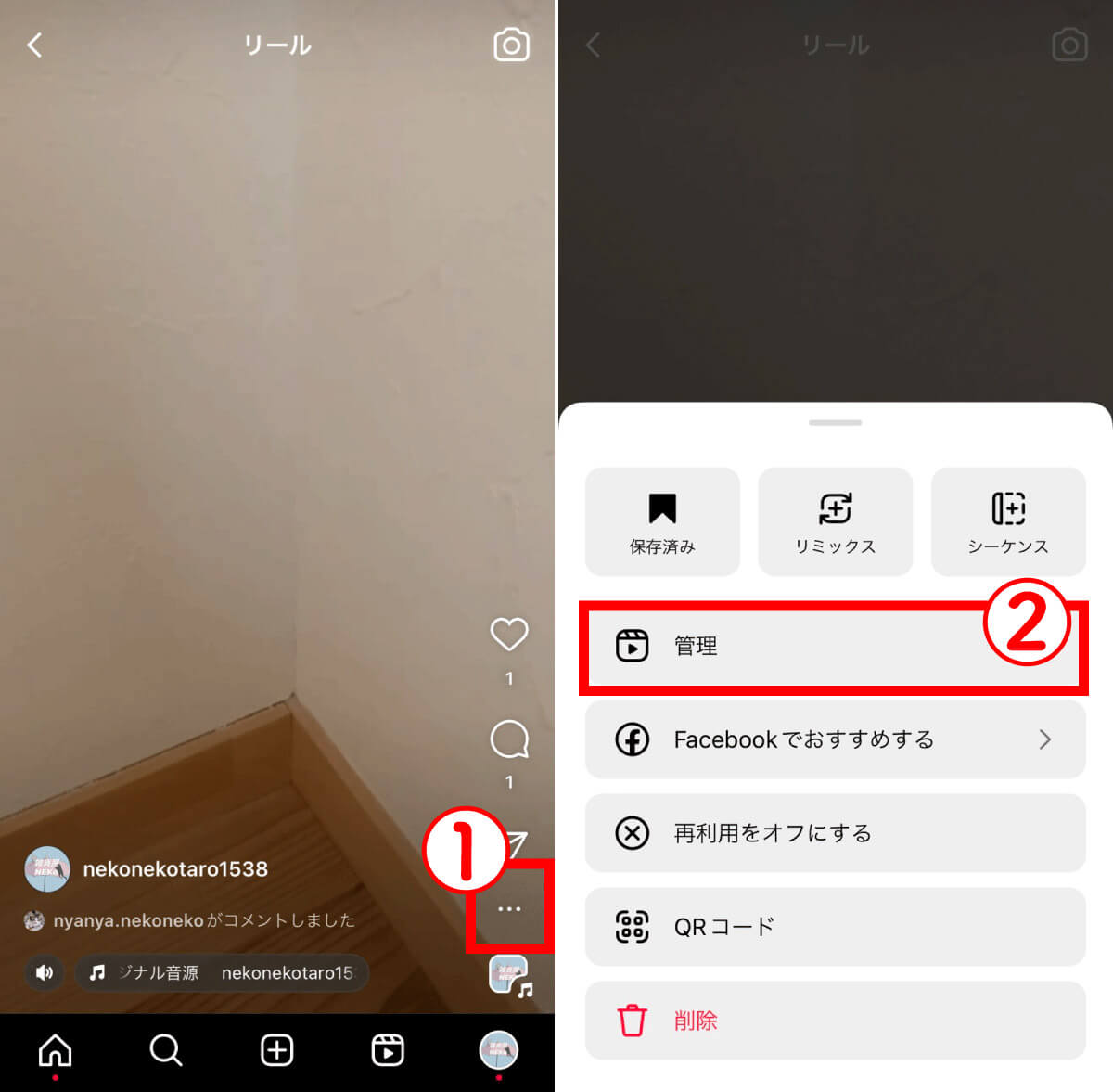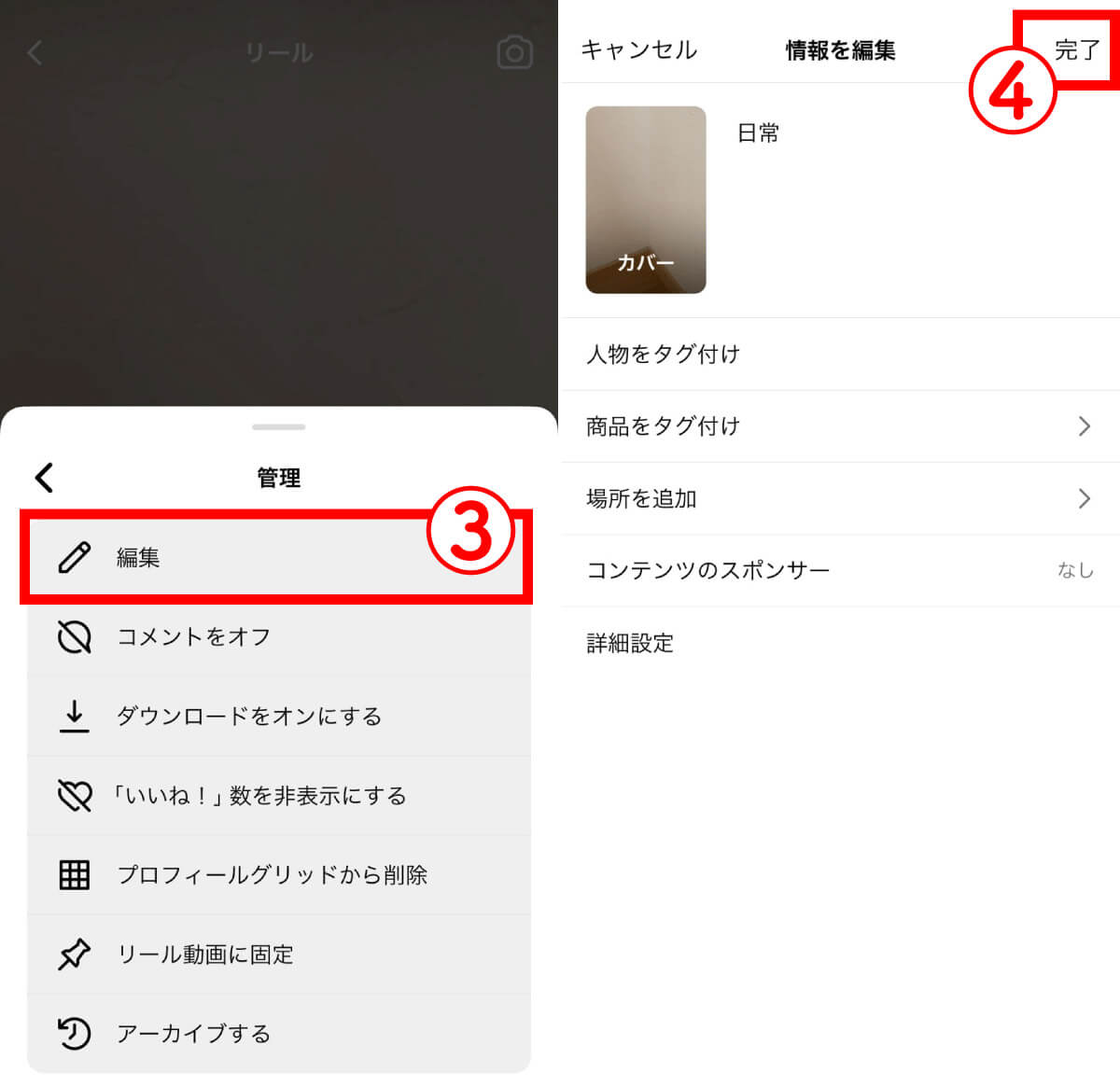インスタグラムはいわゆる「インスタ映えする写真」の投稿先に留まらず、近年は小売店や飲食店がセール情報を発信したり、各種媒体がビジネス情報などを発信する先としても使われています。
「個人としてはインスタにそこまで興味がないけれど、仕事用のアカウントは持っておいた方が良いかもしれないし、たまにはそのアカウントに投稿しよう」と思う方もいるのでは。
すると意外とつまずくのが「どんな形式のどの写真や動画なら投稿できるのか」。ストーリーズやリールなどで少しずつ要件が違うので、迷う方もいるでしょう。
今回は今更聞けない「インスタの投稿の仕方」について、投稿できる写真・動画の形式から具体的な投稿手順まで画像付きで解説します。
【目次】
1.インスタグラムで投稿できる写真・動画の形式
2.インスタグラムにおける主な投稿の種類
3.【1】インスタ「フィード」の投稿の仕方
4.【2】インスタ「ストーリーズ」の投稿の仕方
5.【3】インスタ「リール」の投稿の仕方
6.インスタの投稿はあとから削除や編集が可能?
7.まとめ
インスタグラムで投稿できる写真・動画の形式
インスタグラムに投稿する対象は、主に写真・動画です。拡張子によってはインスタに投稿できないものもあるので注意しましょう。
まずは、インスタグラムに投稿できる写真と動画の形式をご紹介します。
インスタグラムで投稿できる写真の形式:拡張子と推奨サイズ
インスタグラムに投稿できる画像ファイル形式は、基本的にJPEG、PNG、GIFです。たとえば近年、ウェブサイト上の画像の拡張子として人気が拡大しているWebPファイルはアップロードできないので注意しましょう。
そして、画像の推奨サイズは以下の通り。
・4:5(縦長):1080px×1350px
・1:1(正方形):1080px×1080px
・1.91:1(横長):1080px×566px
画像サイズによってかなり実際の見え方が違うので、撮影と投稿に慣れないうちはスマホの持ち方を替えながら同じ被写体を複数枚撮影。縦長バージョンと横長バージョンの投稿のしたがきをつくり、仕上がりを見比べてみると良いでしょう。
インスタグラムで投稿できる動画の形式
インスタグラムに投稿できる画像ファイル形式は、基本的にMP4、MOVです。
MP4は一般的によく使われている動画形式。MOVはiPhoneで撮影したビデオの動画形式です。
動画の種類別の投稿時間は次の通りです。
・フィード投稿:最大60秒
・ストーリーズ動画:最大60秒
・リール動画:最大90秒(フィード投稿から変更された場合には、最大60分)
・インスタライブ:最大4時間
インスタグラムにおける主な投稿の種類
「投稿可能な写真、動画」を用意したら、続いて「インスタグラムのどの箇所に投稿するのか」も見ていきましょう。
まず押さえておきたいインスタグラムの投稿の種類は、ストーリーズ、フィード、リールです。
フィード
フィード投稿は、そのアカウントにアクセスしたときに一般的に見ることのできる画像+文章の投稿のこと。タイムラインにはフォローしているアカウントのフィードが流れてきます。
ストーリーズ
ストーリーズは、24時間で消える投稿のことです。フィードと異なり、時限的な投稿である分、フォロワーの方は「ストーリーズを見逃さないようにしよう」と積極的に投稿を見てくれる傾向があります。
またストーリーズはアンケート機能などもあり、フォロワーの方との投稿を通じたコミュニケーションもやりやすいです。こちらの記事でも解説しています。
リール
リールは最大90秒の短い動画投稿のこと。
【1】インスタ「フィード」の投稿の仕方
「ストーリーズやリールなどではなく、とりあえず普通の投稿をしたい」という場合、フィードの投稿をしましょう。
インスタグラムのフィードの基本的な投稿手順をご紹介します。
【2】インスタ「ストーリーズ」の投稿の仕方
「フィードの投稿に慣れたから、24時間以内で消える投稿も行い、フォロワーさんともっとコミュニケーションしたい」場合は、ストーリーズにチャレンジしましょう。インスタのストーリーズの基本的な投稿手順をご紹介します。
【3】インスタ「リール」の投稿の仕方
動画投稿を本格化したい際は、リールを使いましょう。インスタのリールの基本的な投稿の手順をご紹介します。
インスタの投稿はあとから削除や編集が可能?
結論から述べると、インスタの投稿はすべてあとから削除可能です。一方、あとからの編集は投稿によって制限があります。
「フィード」の削除、編集方法
フィード投稿の削除と編集方法は以下の通りです。
「ストーリーズ」の削除、編集方法
ストーリーズはあとから削除可能ですが、投稿自体の編集はできません。
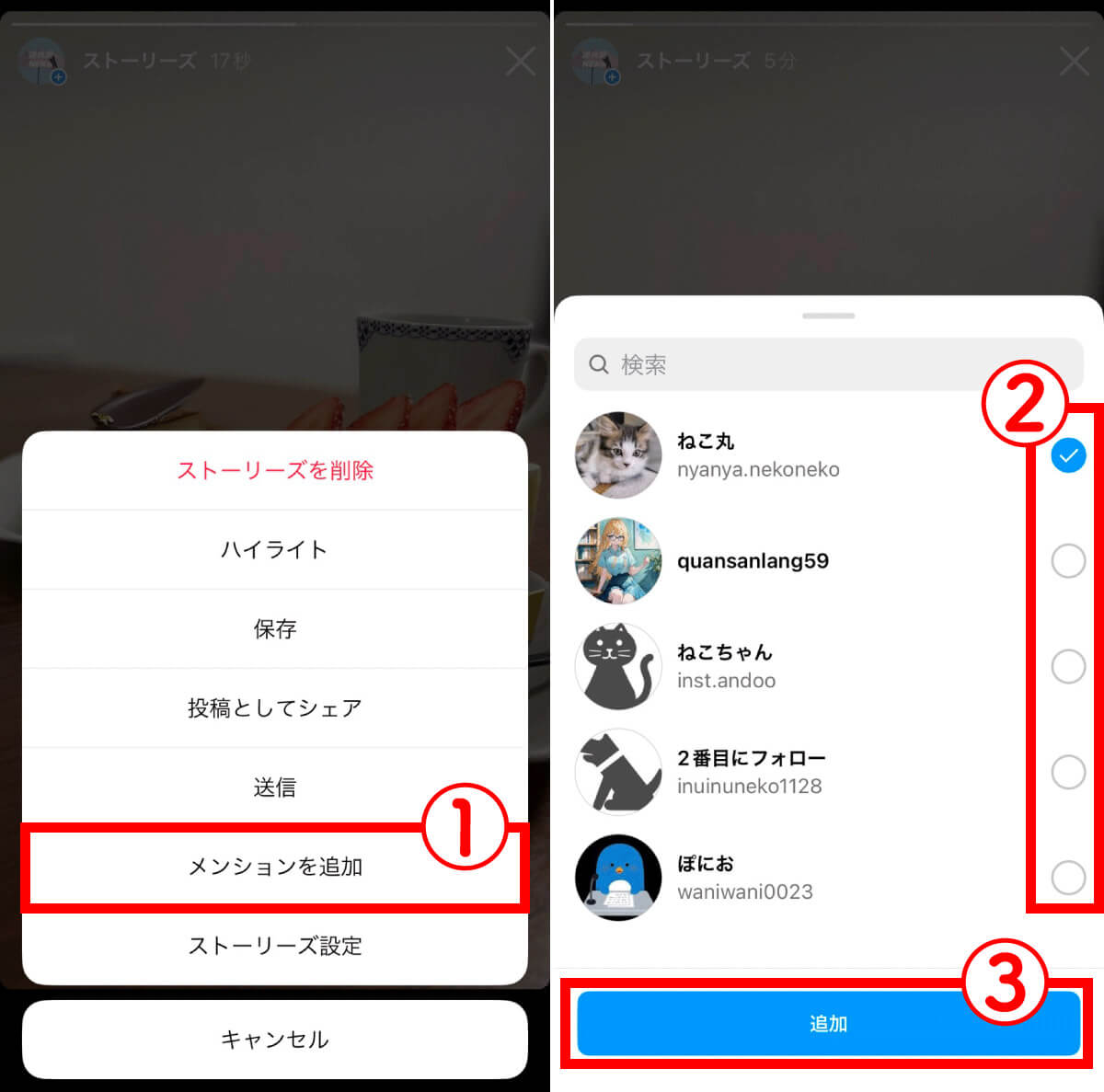
【1】投稿したストーリーズを開き、右下の「・・・」ボタンをタップ。メニューより①「メンションを追加」をタップします。【2】②メンションを付けたいアカウントにチェックを付け、③「追加」をタップして完了です
「リール」の削除、編集方法
リールの削除と編集方法は以下の通りです。
まとめ
この記事ではインスタグラムの基本的な投稿の仕方をご紹介しました。
インスタグラムには他にも、リールやインスタライブなどの機能がありますが、まずはフィードとストーリーズ、リールの投稿を押さえておけば十分。なお、プロフィールを作り込みたい場合などは以下の記事も参考にしてください。